
一部の iPhone ユーザーは、iTunes、ミュージック アプリ、または Finder を介してデバイスに着信音またはテキスト トーンをドラッグしようとすると失敗することに気付く場合があります。 iPhone (または iPad) を Mac または Windows PC に接続し、iTunes、ミュージック、または Finder を開き、必要に応じてデバイスを選択しますが、着信音を手動で iTunes にドラッグ アンド ドロップして iPhone にコピーしようとしても、何も起こりません。 .
このイライラする問題に遭遇した場合でも心配しないでください。iTunes、ミュージック、または Finder を使用して着信音を iPhone に簡単にコピーする方法があり、ドラッグ アンド ドロップは必要ありません。
iTunes / Music / Finder で着信音を iPhone にコピーする方法
これの基本は非常に単純です。ドラッグ アンド ドロップで着信音を iTunes、ミュージック、または Finder* にコピーする代わりに、コピー アンド ペーストを使用します。ここでは Mac を使用していますが、同じ概念が Windows の iTunes にも当てはまります。
<オール>
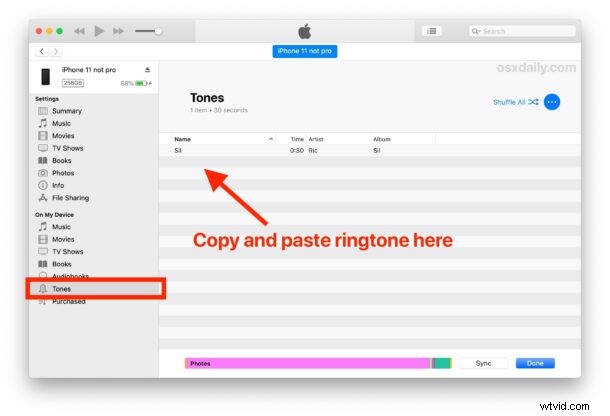
前述のように、私たちは Mac を使用していますが、Windows を使用している場合は、Windows エクスプローラーで .m4r 着信音ファイルを見つけて、Command+C と Command+ ではなく Control+C と Control+V を使用します。 V は Mac のようです。
着信音が同期され、iPhone と同じように使用できるようになります。一般的な着信音として使用したり、特定の連絡先や人に着信音を割り当てたり、テキスト トーンとして使用したり、その他の用途に使用したりできます。
ドラッグ アンド ドロップで着信音を iPhone にコピーできなくなった理由や時期は完全には明らかではありません。これは、iTunes、Music、および Finder の最新バージョンに固有のものである可能性もあれば、バグである可能性もあります。とにかく、これは回避策であり、デバイスに着信音を転送するのに問題なく機能します。
これは、iPhone で着信音を取得するさまざまな方法の 1 つにすぎないことに注意してください。 iTunes Store から購入したり、iPhone の GarageBand を使用して曲を着信音として設定したり、GarageBand を使用して iPhone で直接独自の着信音を作成したりすることもできます。
Monterey、Big Sur、または Catalina を使用して Mac から iPhone に着信音をコピーするのはどうですか?
* MacOS Monterey、Big Sur、または Catalina を実行している Mac の場合、Finder は iPhone の管理、着信音などの同期とコピーを処理します。最新バージョンの macOS でミュージック アプリを使用して、着信音を iPhone にコピーすることもできます。一部のユーザーは、ミュージックと Finder でのコピー アンド ペースト方法に問題があるようですが、幸いなことに、ドラッグ アンド ドロップ方法は引き続き機能します。
これらの Mac の場合、iPhone を Mac に接続し、Finder または Music 内で選択し、m4r ファイルを Sync ウィンドウにドラッグ アンド ドロップするだけで、着信音がコピーされます。
これは iTunes の動作に似ていますが、この特定の記事では、まだ iTunes を使用しているデバイス用に iTunes で着信音をコピーすることに焦点を当てています。
このコピー アンド ペーストを使用する方法で、着信音 m4r ファイルを iPhone にコピーして転送できましたか?別の解決策を見つけましたか?以下のコメントであなたの経験を共有してください!
